Oplossingen voor computers die de iPhone niet herkennen

Wanneer u de iPhone met een USB-kabel op de computer aansluit om foto's en video's over te zetten, ziet u mogelijk de foutmelding "0xE", die aangeeft dat de iPhone Windows of Mac niet herkent. Wat zouden de belangrijkste redenen voor het probleem moeten zijn? Er zijn eigenlijk drie belangrijke aspecten die invloed hebben op de computer die de iPhone, iPhone, USB-kabel en computer niet herkent. Zorg ervoor dat alles werkt om het probleem op te lossen.
Deel 1: Hoe repareer je een computer die de iPhone niet herkent met een USB-kabel?
Als er een probleem is met de USB-kabel, zal de iPhone de computer niet herkennen. Wat dat betreft, moet je de originele USB-kabel gebruiken en zorgen voor de verbinding tussen de computer en de iPhone.
Oplossing 1: controleer de kabelverbinding met de originele USB-kabel
Stap 1: Koppel de USB-kabel tussen de iPhone en de computer los. Controleer of er vuil in de USB-sleuf op de pc en de iPhone USB-connector aanwezig is.
Stap 2: Gebruik de originele USB-kabel om de iPhone opnieuw met de computer te verbinden. Een andere USB-kabel kan de kabelaansluiting goed controleren.
Stap 3: Start uw computer, iPhone, iPad, iPod of andere iOS-apparaten opnieuw op om te controleren of het in staat is om een iPhone te repareren die het probleem niet herkent.

Oplossing 2: vertrouw op deze computer wanneer u verbinding maakt met de USB-kabel
Stap 1: Verbind de iPhone, iPad of iPod met een USB-kabel met de computer.
Stap 2: Voer de toegangscode in als u er een heeft om de iPhone te vergrendelen.
Stap 3: Wanneer de computer verschijnt een vak "Vertrouw op deze computer?" Klik vervolgens op de knop "Vertrouwen" om de iPhone en de computer met elkaar te verbinden.
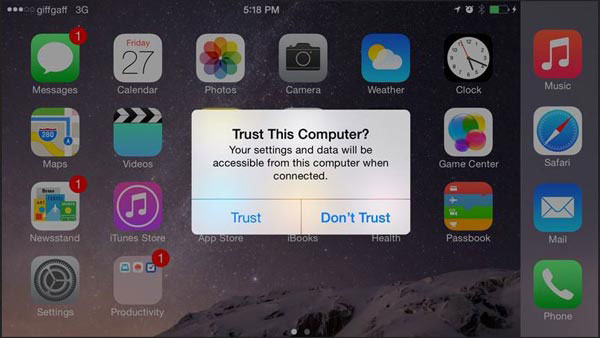
Deel 2: Hoe iPhone op te lossen, herkent de computer niet op de iPhone
Oplossing 3: update iPhone naar iOS 15 nieuwste versie
Wanneer u de oude iOS gebruikt, kunt u de computer mogelijk niet herkennen op de iPhone. Om het probleem op te lossen, kun je de iPhone updaten naar de nieuwste iOS 15, zoals hieronder.
Stap 1: Verbind de iPhone met de Wi-Fi-omgeving en ga vervolgens naar "Instellingen"> uw Apple ID> "iCloud"> "Back-up". En zorg er vervolgens voor dat "iCloud Backup" is ingeschakeld. Tik op "Nu een back-up maken" om iPhone-gegevens met iCloud te synchroniseren.
Stap 2: Ga naar "Instellingen"> "Algemeen"> "Software-update" en wacht totdat "iOS 11" verschijnt en kies "Downloaden en installeren". Ga akkoord met verschillende voorwaarden en bepalingen en start de computer opnieuw op als de installatie is voltooid en start op iOS 15.
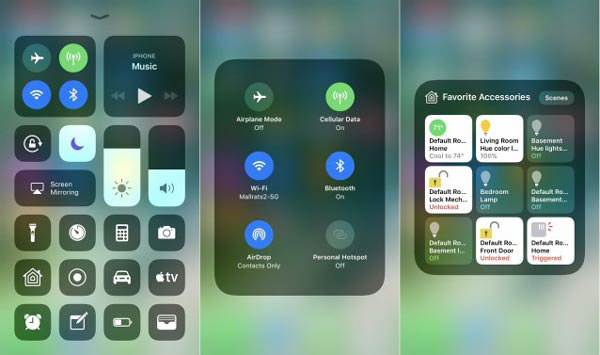
Oplossing 4: Wis en herstel de iPhone
Als er een belangrijke fout is voor de iPhone, kunt u de iPhone ook wissen en herstellen om de computer te repareren die het iPhone-probleem niet herkent. Hier zijn de gedetailleerde stappen om van het probleem af te komen.
Stap 1: Start de app "Instellingen" op de iPhone en tik vervolgens op de optie "Algemeen".
Stap 2: Scrol omlaag om op "Reset" te tikken en kies vervolgens "Wis alle inhoud en instellingen".
Stap 3: Voer de toegangscode in om iPhone-gegevens te verwijderen.
Stap 4: Verbind iPhone met iTunes via de computer om de iPhone te herstellen vanaf een iTunes-back-up, waarmee het probleem kan worden verholpen.
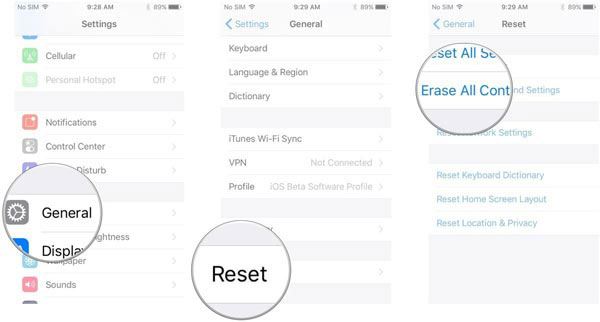
Deel 3: Hoe zich te ontdoen van de iPhone herkent Win of Mac niet van de computer
Oplossing 5: Sluit alle programma's en start de computer opnieuw op
Stap 1: Als u veel programma's gebruikt, waardoor de computer traag en moeilijk reageert. Het is de reden dat de computer de iPhone niet herkent. Dus schakel de programma's uit en wacht enkele minuten om het apparaat te herkennen.
Stap 2: Beveilig software tijdelijk, zoals antivirus of firewall uit. Soms kunnen deze programma's voorkomen dat de computer toegang krijgt tot uw iPhone.
Stap 3: Als het nog steeds niet werkt, kunt u de computer opnieuw opstarten om te zien of het werkt of niet. Het kan u helpen veel tijd te besparen. Koppel de computer los van de voedingsaansluiting, maar druk niet op de aan / uit-knop om de computer uit te schakelen. Dat is echt belangrijk!
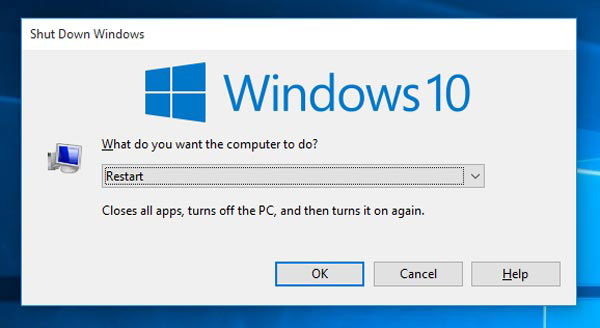
Oplossing 6: update iTunes op Windows en Mac
Stap 1: Verwijder eerst iTunes. Ga dan naar de officiële website van Apple om de nieuwste versie van iTunes opnieuw te installeren.
Stap 2: En dan kunt u de iPhone op de computer aansluiten om te controleren of de iPhone uw computer nog steeds niet herkent.
Stap 3: Open de optie "Apparaatbeheer" en vouw vervolgens "Universal Serial Bus-controllers" uit.
Stap 4: Daarna kunt u de "Apple Mobile Device USB Driver" vinden in het menu, kies de "Eigenschappen" met dubbelklik.
Stap 5: Ga naar het tabblad Stuurprogramma en werk het stuurprogramma dienovereenkomstig bij.

Oplossing 7: controleer het USB-stuurprogramma van het mobiele apparaat van Apple
Als de bovenstaande oplossingen niet voor u werken, kunt u het Apple Mobile Device USB-stuurprogramma installeren of opnieuw installeren om de computer te repareren die de iPhone niet herkent.
Fix iPhone herkent niet met Windows
Stap 1: Ontkoppelt de iPhone met de computer en verbindt vervolgens uw iPhone opnieuw met iTunes om iTunes te starten.
Stap 2: Druk op de "Windows" -optie en "R" op het toetsenbord om toegang te krijgen tot de opdracht Uitvoeren.
Stap 3: En voer vervolgens de volgende informatie in:% ProgramFiles% \ Common Files \ Apple \ Ondersteuning van mobiele apparaten \ Stuurprogramma's
Stap 4: Nadat u op de knop "OK" hebt geklikt en met de rechtermuisknop op de knop klikt usbaapl64.inf en usbaapl.inf het dossier. En installeer vervolgens het Apple Mobile Device USB-stuurprogramma om het probleem op te lossen dat de computer de iPhone niet herkent.
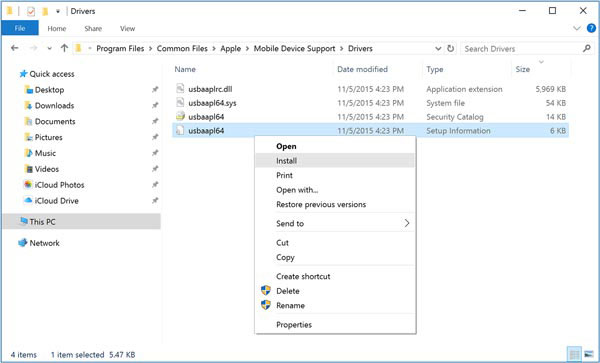
Fix iPhone herkent niet met Mac
Stap 1: Houd de toets "Optie" ingedrukt en ga naar "Apple-menu"> "Systeeminformatie" of "Systeemrapport".
Stap 2: En dan uit de linker lijst, kunt u USB selecteren.
Stap 3: Wanneer u de iPhone, iPad of iPod ziet onder een USB-apparaat, kunt u beveiligingssoftware van derden verwijderen om te verhelpen dat een iPhone het probleem niet herkent.
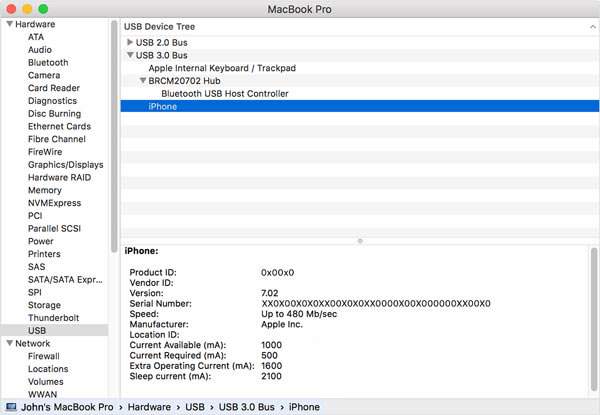
Oplossing 8: controleer het USB-stuurprogramma voor Apple Mobile Device vanuit Apparaatbeheer
Stap 1: Klik op Start of controlepaneel om computer Apparaatbeheer te openen en zoek "devmgmt.msc".
Stap 2: Zoek naar Unknown Device en klik erop en klik vervolgens op de optie Eigenschappen. Ontdek de Update Driver-optie op het station tabblad.
Stap 3: Als deze methode is mislukt, kunt u het stuurprogramma van de website downloaden en bijwerken om de computer te repareren die de iPhone niet herkent.

Conclusie
Na het lezen van dit artikel kunt u 8-oplossingen vinden om de computer te repareren die de iPhone niet herkent. Controleer eerst eerst de oplossingen met de USB-kabel en werk vervolgens de iPhone iOS bij of herstel de iPhone om het probleem te verhelpen. Als de bovenstaande oplossing nog steeds niet werkt, kunt u het probleem ook op de computer oplossen. Meer vragen over het wegwerken van de iPhone herkennen het computerprobleem niet, je kunt meer reacties in het artikel delen.







